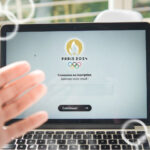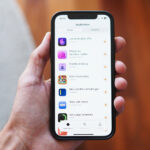Disques durs, barrettes mémoire, lecteurs optiques… Ces composants sont parmi les plus fragiles d’un PC. Leur défaillance est à l’origine de bien des plantages inopinés du système. Quant au processeur, il peut être
victime de surchauffe causée par une faiblesse des ventilateurs internes. Toutes ces pannes ne sont pas toujours évidentes à diagnostiquer, et encore moins à anticiper. Mais en s’armant des bons outils logiciels, nul n’est besoin
d’être devin ou expert micro pour prévenir le mal et y remédier.
Inventorier son équipement
La première chose à faire avant tout, c’est de bien connaître votre matériel (notamment si vous souhaitez changer un composant). Il existe de nombreux outils pour explorer en profondeur votre machine sans pour autant avoir à
physiquement l’ouvrir et la désosser. Les trois plus réputés sont :Sandra Lite 2005 de SiSoft (gratuit, en français) est sans doute le plus célèbre. Outre des modules d’informations parmi
les plus complets (qui détaillent les différents modèles et les fabricants de chaque composant), le logiciel propose également des tests mesurant précisément les performances et un module contrôlant la stabilité de l’ordinateur. Mais sa
principale qualité est de fournir à l’utilisateur ‘ à l’issue de chaque test ‘ des conseils pratiques sur les évolutions possibles de son matériel.Everest Ultimate Edition 2006 de Lavalys (shareware à 20 ?, en français) réalise également une
étude approfondie du matériel. Sa principale originalité est de fournir des liens directs pour récupérer les mises à jour des Bios et pilotes des composants détectés. On notera également la présence d’un outil d’aide au réglage des
écrans. Lui aussi fournit des suggestions quant aux optimisations et évolutions envisageables.
Si la nouvelle version 2006 de ce logiciel n’est plus gratuite, elle apporte en revanche de nombreux outils comme la surveillance en temps réel de l’état de fonctionnement du matériel, des températures des composants, des
tensions électriques, etc. Ce qui en fait actuellement l’outil de surveillance le plus complet.Advisor 7 de Belarc (gratuit, en anglais) est probablement le plus simple du lot. Ici, aucun paramétrage : on lance le
logiciel et on obtient, après quelques secondes d’attente, un rapport au format Html (lisible sous Internet Explorer) que l’on peut imprimer ou archiver. Le rapport détaille votre processeur, votre modèle de carte mère, les correctifs
système présents ou manquants, ainsi que les principaux logiciels installés et parfois leur numéro de série (franchement pratique si vous les avez égarés et que vous souhaitez les réinstaller !).
Bichonner les composants
L’échauffement excessif est l’une des premières causes de dysfonctionnement des PC. Non seulement cela fatigue précocement les composants (notamment la mémoire et le disque dur), mais cela perturbe le fonctionnement
général. Pour surveiller la température interne de votre ordinateur et le bon fonctionnement de son système de refroidissement, il est recommandé d’utiliser l’un de ces logiciels :SpeedFan (gratuit, en anglais) se limite aux seules fonctions de surveillance de la tension électrique, des températures, des
vitesses des ventilateurs et des messages d’erreur (SMART) des disques durs. Mais il se montre moins gourmand qu’un Everest Ultimate 2006, tout en vous alertant dès qu’un paramètre matériel vire au rouge.MotherBoard Monitor (gratuit, en français) est une ancienne vedette du téléchargement. Le logiciel n’évolue plus depuis un
an, mais demeure d’actualité pour les PC les plus anciens. Il offre un panneau complet affichant simultanément tous les indicateurs de tension et de température présents sur la carte mère. Cependant, pour évaluer réellement la stabilité de la
machine et sa bonne ventilation dans des conditions extrêmes, il faut associer ces utilitaires à des programmes (dits ‘ de stress ‘) qui poussent la machine dans ses retranchements. MotherBoard Monitor dispose d’une
fonction de stress, mais nous préconisons davantage l’utilisation d’un utilitaire spécialisé tel que :
BurnInTest 4 de Passmark (shareware à 35 ?, en anglais) qui met à dure épreuve non seulement le processeur et la
mémoire, mais aussi les disques durs et la carte graphique.
Hot CPU Tester Pro 4 de 7Byte (shareware à 20 ?, en anglais), un outil particulièrement complet pour tester la
stabilité de la carte mère, du chipset, du processeur et de la mémoire.En lançant de tels tests, vous mettrez en évidence non seulement l’échauffement interne mais aussi d’autres déficiences de votre PC. Ainsi, Windows est particulièrement sensible aux défaillances des mémoires. Si votre PC
affiche des écrans bleus d’erreur, ou s’il redémarre brutalement sans raison apparente, commencez par contrôler les barrettes de mémoire. Deux outils peuvent vous y aider :
Windows Memory Diagnostic (gratuit, en anglais), l’inévitable outil de test de Microsoft spécifiquement conçu pour tester la
stabilité des mémoires dans une utilisation typiquement Windows
Memtest86+ v1.65 de Memtest.org (gratuit, en anglais), probablement l’outil le plus connu, particulièrement adapté aux
tests des machines les plus récentes équipées de processeurs Dual Core.
Dépanner le disque dur
Sous Windows, les disques durs sont toujours soumis à rude épreuve. Ils sont utilisés en tant que mémoire virtuelle (lorsque la mémoire vive vient à manquer) et leurs propres performances influent de façon non négligeable sur la vitesse
d’exécution générale de Windows et des applications. Cette utilisation intensive fatigue l’électronique déjà fragile de ces appareils. Les disques durs modernes sont toutefois équipés d’une technologie de surveillance, dénommée
SMART, qui anticipe les dysfonctionnements des disques.Généralement, dès qu’une erreur SMART survient, il est urgent de changer le disque sous peine de perdre définitivement toutes ses données. Pour surveiller les alertes SMART, vous pouvez utiliser un logiciel gratuit (mais
minimaliste) comme SpeedFan, ou faire appel à un logiciel spécialisé tel que
Hard Drive Inspector édité par BlueSquad.fr… Ce dernier est capable d’analyser et de détailler chaque anomalie
rapportée par le disque dur. Le logiciel peut même vous envoyer une alerte par e?”mail, ce qui vous permettra d’éteindre à distance votre PC en cas d’alerte.
Mettre à jour les pilotes
Le meilleur moyen de s’assurer des performances optimales est de toujours veiller à disposer des pilotes les plus récents (fichiers utilisés par le système pour ‘ piloter ‘ le périphérique).
Méfiez?”vous toutefois des pilotes non certifiés ou encore en phase de test (version bêta) : ils peuvent facilement ruiner une configuration ! C’est particulièrement vrai des pilotes de cartes graphiques, qui sont en évolution
permanente…Pour éviter ce genre de désagrément, utilisez donc un logiciel comme
Driver Genius Professional édité par BlueSquad.fr (shareware en anglais). Cet outil est capable de
sauvegarder tous vos pilotes sous la forme d’un fichier de réinstallation autoexécutable (une fonction très pratique si vous envisagez une réinstallation du système), mais aussi de trouver automatiquement des pilotes que votre système ne
reconnaît pas et de vous fournir un lien Internet pour les télécharger.C’est important, car des périphériques non reconnus peuvent contribuer à ralentir voire à perturber le système. Si vous ne souhaitez pas investir dans un outil comme Driver Genius Professional, vous pouvez vous tourner vers
Unknown Device Identifier 5 de Huntersoft, un logiciel gratuit et en français qui va chercher directement sur le périphérique les
informations qui permettent de l’identifier (fabricant, type de périphérique, etc.).Enfin, ceux qui aiment jouer avec le feu peuvent se tourner vers
PowerStrip 3.6 d’EnTech, l’un des rares outils d’optimisation et d’accélération des cartes graphiques. Compatible
avec la plupart des chips graphiques (ATI, nVidia, Cirrus, S3…), il permet d’ajuster au mieux les propriétés de l’image (contraste, luminosité, véracité des couleurs) et de pousser les puces dans leurs
derniers retranchements par overclocking. Cette pratique consiste à augmenter la vitesse de fonctionnement du composant, mais au risque de le griller…
🔴 Pour ne manquer aucune actualité de 01net, suivez-nous sur Google Actualités et WhatsApp.